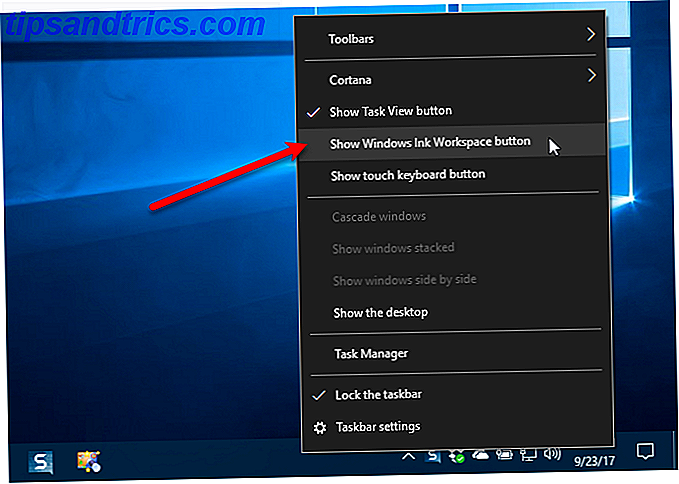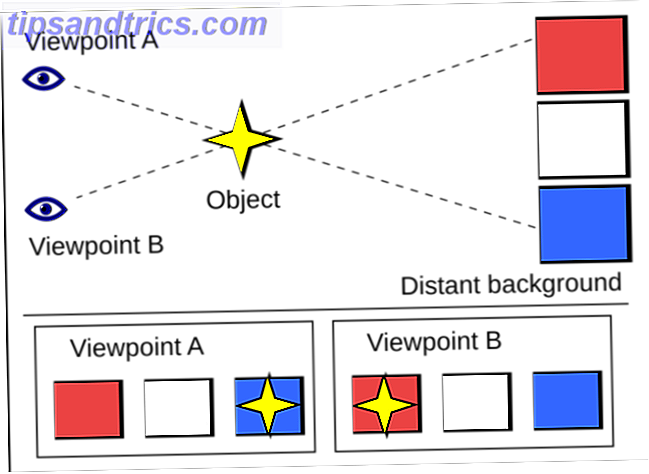L'un des moyens les plus simples pour rester en sécurité en ligne est de pratiquer une bonne hygiène de mot de passe. Pour chaque service et site que vous utilisez, vous devez vous assurer que vous utilisez un mot de passe différent qui contient une combinaison de chiffres et de caractères spéciaux, et ne repose sur aucun mot du dictionnaire.
Lorsque cela est possible, vous devriez sauvegarder cela avec une authentification robuste à deux facteurs.
Probablement la plus grande raison pour laquelle les gens réutilisent les mêmes mots de passe faibles est parce qu'il est difficile de se souvenir de différents complexes. C'est pourquoi il existe un marché florissant pour les gestionnaires de mots de passe Comment les gestionnaires de mots de passe Gardez vos mots de passe en sécurité Comment les gestionnaires de mots de passe Gardez vos mots de passe en toute sécurité Difficiles à se rappeler Voulez-vous être en sécurité? Vous avez besoin d'un gestionnaire de mot de passe. Voici comment ils fonctionnent et comment ils vous protègent. En savoir plus, avec des sociétés comme LastPass, LogMeOnce et DashLane qui prospèrent. Les consommateurs sont de plus en plus conscients de la façon dont les gestionnaires de mot de passe peuvent les protéger en ligne Vous devez commencer à utiliser un gestionnaire de mot de passe Maintenant, vous devez utiliser un gestionnaire de mot de passe. En fait, ne pas utiliser un gestionnaire de mot de passe vous met plus à risque d'être piraté! Lire la suite .
Mais que faire si vous voulez un gestionnaire de mot de passe open-source pour Linux, Mac et Windows? Eh bien, tu as de la chance. Pass est gratuit, basé sur des normes de cryptage robuste, et super facile à utiliser.
Les fondements du passe
Pass est un gestionnaire de mots de passe simple basé sur une ligne de commande. Ce qui le rend unique, c'est que les mots de passe sont stockés dans des fichiers cryptés GPG. Ce sont le nom de fichier du site Web ou de la ressource qui a besoin du mot de passe. Ceux-ci sont ensuite organisés dans une arborescence hiérarchique située sous ~ / .password-store .
Cette philosophie simpliste est bénéfique pour les utilisateurs, car cela signifie que les mots de passe peuvent être manipulés à l'aide des outils de commande Linux standard. Vous pouvez, par exemple, saisir votre mot de passe et le rediriger vers un autre utilitaire Linux. Comme les mots de passe sont des fichiers plats, vous pouvez les déplacer d'un ordinateur à l'autre en les transférant. Cela le rend super portable.
Pass est même capable de stocker temporairement les mots de passe dans le presse-papiers, et les modifications peuvent être suivies à l'aide du système de gestion des versions de Git.
Pour l'obtenir, dites simplement à votre gestionnaire de paquets quel gestionnaire de paquets Linux (et Distro) vous convient le mieux? Quel gestionnaire de paquets Linux (et Distro) vous convient le mieux? Une différence clé entre les principales distributions Linux est le gestionnaire de paquets; les différences sont suffisamment fortes pour influencer votre choix de distribution. Regardons comment fonctionnent les différents gestionnaires de paquets. Lire la suite pour installer Pass. Sur Ubuntu ou Debian, lancez
sudo apt-get passe d'installation .
Sur Fedora, c'est
sudo yum install pass
(Je l'installe sur mon Mac, donc j'ai tapé infusion pass d'installation .)
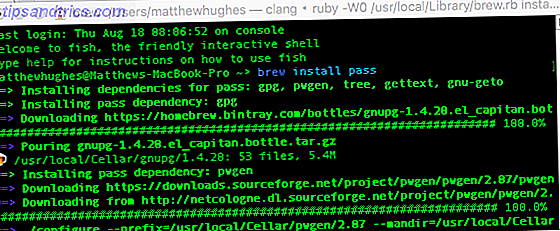
Une fois installé, vous pouvez commencer à constituer votre collection de mots de passe.
Il convient de souligner que Pass ne spécifie aucune sorte d'exigences sur les données qu'il stocke. Bien que son nom suggère qu'il ne s'agit que d'un gestionnaire de mots de passe, il ne dicte aucun type particulier de schéma. C'est juste un fichier texte plat. Cela signifie que vous pouvez stocker n'importe quoi des numéros PIN, aux métadonnées. Même des poèmes .
Comment utiliser Pass
Lorsque vous installez Pass pour la première fois, votre banque de mots de passe est vide et une configuration doit être effectuée avant de pouvoir commencer à l'utiliser.

Heureusement, Pass gère cela pour vous. Il suffit de courir:
passer init
Cela crée les dossiers dans lesquels vos mots de passe seront créés. Pour que cela fonctionne, le texte entre guillemets doit être votre ID de clé privée GPG.

Si vous n'en avez pas déjà, vous devrez en créer un. Pour ce faire, exécutez
gpg --gen-key
... et suivez les instructions. Ils sont plutôt simples. Pour tester que votre mot de passe a bien été créé, exécutez:
gpg --list-keys

Si tout va bien, vous verrez quelque chose comme ça lorsque vous exécutez Pass.

Maintenant, vous pouvez commencer à remplir pass avec des informations. Cela suit une convention très simple.
Pour insérer un mot de passe, il suffit d'exécuter pass insert Servicetype / ServiceName. Ainsi, si vous ajoutez votre compte de messagerie personnel, vous exécuterez:
passer insérer email / personnel
... et suivez les instructions à l'invite du terminal.

Running Pass à nouveau vous montrera la hiérarchie de votre collection de mots de passe. Ici, vous verrez que ma collection de mots de passe est de plus en plus grande.

Si vous voulez voir un mot de passe, vous devrez exécuter quelque chose comme:
passer social / twitter
Vous serez invité à entrer votre phrase secrète GPG. S'il vous plaît noter que mon vrai mot de passe Twitter n'est pas "mot de passe".

Vous pouvez également copier les mots de passe dans le presse-papiers. Si je voulais copier mon mot de passe Twitter dans le presse-papiers, j'utiliserais:
pass -c social / twitter
Pour des raisons de sécurité, Pass supprimera ce délai après 45 minutes pour éviter qu'ils ne tombent entre de mauvaises mains.

Pass peut également générer des mots de passe forts en utilisant l'utilitaire pwgen. Si je voulais générer moi-même un mot de passe de 30 caractères pour LinkedIn, je courrais:
passer générer social / linkedin 30
Si vous voulez supprimer un mot de passe, il vous suffit de lancer l'équivalent de
passer rm social / twitter
Il convient de souligner que les gestionnaires de mots de passe ne sont sécurisés que par ceux qui les utilisent. Pour quelques conseils utiles sur la façon de les utiliser efficacement, consultez cette pièce de Dann Albright faites-vous ces 6 erreurs de sécurité Password Manager? Faites-vous ces 6 erreurs de sécurité Password Manager? Les gestionnaires de mots de passe peuvent être aussi sûrs que vous le souhaitez, et si vous faites l'une de ces six erreurs de base, vous finirez par compromettre votre sécurité en ligne. Lire la suite .
Migration vers Pass à partir d'autres services
Si vous utilisez déjà un gestionnaire de mots de passe différent, mais que vous êtes tenté par Pass, vous serez ravi d'apprendre que la communauté Pass a écrit un certain nombre de scripts pour le port des mots de passe. Ceux-ci sont principalement écrits en Ruby, mais aussi en Python, Perl et Shell. Ils peuvent migrer les mots de passe des services suivants:
- 1Password
- KeepassX
- Keepass2
- Figaro
- Dernier passage
- Ked
- Révélation
- Gorille
- PWSafe
- KWallet
- Roboform
Pour les télécharger, visitez le site Web de Pass et faites défiler tout en bas.
Il est également important de souligner que si vous ne souhaitez pas utiliser Pass sur la ligne de commande, la communauté a créé un certain nombre d'interfaces graphiques pour cela. Le plus beau est GoPass, qui est écrit dans Google Go langage de programmation. Cela peut seulement être utilisé pour afficher les mots de passe, et ne pas les supprimer ou les insérer.

Il y en a aussi un écrit en Python, appelé Pext. Cela se connecte à un certain nombre de services Linux, y compris Pass, et facilite la recherche d'éléments.
Comment sécurisez-vous vos mots de passe sur Linux?
Utilisez-vous Pass, ou y a-t-il un autre service que vous préférez utiliser? Je veux en entendre parler. Déposez-moi un commentaire ci-dessous, et nous discuterons.